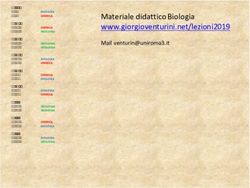Tour Builder e Google Earth per insegnare Geografia
←
→
Trascrizione del contenuto della pagina
Se il tuo browser non visualizza correttamente la pagina, ti preghiamo di leggere il contenuto della pagina quaggiù
Tour Builder e Google Earth
per insegnare Geografia
Giuseppe Corsaro
I.C. Leonardo da Vinci – Mascalucia
g.corsaro@email.it
“Con la tecnologia possiamo rimuovere le limitazioni dell’aula
scolastica tradizionale e trasformare il modo di insegnare e di
imparare”1. Possono ormai testimoniare la fondatezza di questa asser-
zione i docenti di tutte le discipline. Chi insegna le lingue straniere può
oggi facilmente sfruttare la tecnologia per attivare videoconferenze live
con classi madrelingua distanti migliaia di chilometri e permettere ai
propri alunni un’esperienza molto coinvolgente ed inimmaginabile solo
qualche anno fa. Chi insegna scienze può ricorrere ad una serie infinita
di simulazioni al computer altrimenti non esperibili in nessun modo
dagli alunni. Chi insegna musica può mettere i propri alunni nelle condi-
zioni di fare musica d’insieme dal vivo anche con alunni di classi distanti.
Chi insegna storia ha oggi la possibiltà di effettuare con la propria classe
visite virtuali a siti archeologici e musei in tutto il mondo o di viag-
giare nel tempo in maniera molto realistica. Chi insegna l’italiano può
dare ai propri studenti l’opportunità di realizzare lavori con la scrittura
1
Eric Curts – Educator and Technology Coordinator, OhioBRICKS - ANNO 4 - NUMERO 1
collaborativa insieme a loro coetanei di altre città. L’elenco potrebbe
continuare coprendo tutte le discipline scolastiche con altrettanti esempi
su come le tecnologie (e particolarmente quelle digitali) possono oggi var-
care i confini angusti delle nostre aule scolastiche e aprire nuove enormi
potenzialità al processo d’insegnamento/apprendimento.
E per chi insegna geografia? Se finora i più arditi avevano potuto
contare al massimo su video documentari o (solo per i luoghi più vici-
ni, rarissimamente e limitatamente) a visite reali del territorio studiato,
oggi tutto il nostro pianeta può essere disponibile in qualsiasi
aula scolastica. Un planisfero tecnologico? Un mappamondo di nuova
generazione? Un enciclopedico atlante di grandi dimensioni?
No, niente di tutto questo. Basta Tour Builder.
Cos’è Tour Builder
Tour Builder è un nuovo strumento per presentare luoghi geografici
che ingloba al suo interno le funzioni di geo-navigazione di Google
Earth. Permette di localizzare delle tappe nel globo terrestre ed accom-
pagnarle con foto, video, testo e link a risorse disponibili in rete o a file
locali. Il tutto con le enormi possibilità di navigazione geografica offerte
da Google Earth (zoom in e out, street view, ecc…).
Questo strumento non nasce con specifici scopi didattici ma piut-
tosto con finalità quasi turistico-commerciali. Originariamente, ammetto-
no gli stessi ideatori, Tour Builder nasce allo scopo di fornire ai veterani
militari statunitensi la possibilità di registrare i luoghi in cui hanno pre-
stato servizio e conservare, in tal modo, i ricordi e le storie di una vita
“nomade” al servizio degli USA: una sorta di eredità per i propri familiari.
Successivamente si è capito che poteva essere uno strumento utile
per chiunque avesse una storia da raccontare e così lo si è reso
disponibile a tutti.
Attualmente Tour Builder è in versione beta ed è dichiaratamente
“un esperimento” di Google. Un team sta via via valutando l’uso che
se ne sta facendo in giro per il mondo. Non escludiamo, pertanto, futuri
sviluppi più “mirati” ad un uso didattico.
Per ora quindi, verrebbe da dire, accontentiamoci … ma appena si
procede con una prima prova di Tour Builder non si può non intuire che
esso offre già un potentissimo nuovo modo di fare didattica della
geografia: una didattica della geografia impossibile prima.
22DIDATTICA DELLE MATERIE SCIENTIFICHE CON LE TIC
Neanche lo strumento KML – Keyhole Markup Language – presente
all’interno di Google Earth è paragonabile a Tour Builder in quanto con
esso è più complicato aggiungere foto e video alle tappe. Con Tour Bu-
ilder si fa tutto semplicemente e con un qualsiasi browser.
Usare Tour Builder
Per funzionare, infatti, Tour Builder necessita solo di un browser e
del plugin di Google Earth (attualmente disponibile solo per Windows e
Mac OS 10.6+). Il plugin di Google Earth viene richiesto e installato al
primo accesso ad uno qualsiasi dei tour pronti disponibili nella gallery.
Questo plugin aggiunge al browser la ricchezza tridimensionale della geo-
navigazione di Google Earth e permette una facile condivisione in rete.
Per utilizzarlo è necessario usare il proprio account Google (basta
un indirizzo Gmail). Grazie a questo account si accede alla “nuvola” di
Tour Builder nella quale creare, conservare e condividere i propri tour.
Se invece si vogliono solo guardare i tour disponibili non è necessario
usare alcun account.
Ma passiamo alla parte creativa. La storia (il tour) che vogliamo costru-
ire possiamo impostarla con dei tracciati in 3D o in 2D ed inoltre pos-
siamo stabilire se creare un percorso lineare o a stella (linear o hub).
Possiamo anche non prevedere alcuna tracciatura del percorso. Questa
prima operazione delinea già il tipo di percorso che vogliamo costruire.
Percorso lineare con una partenza ed un arrivo o percorso a stella con
un centro e dei punti ad esso collegati. La scelta non è obbligatoria (può
essere disabilitata) e non è definitiva (può essere modificata in qualsiasi
momento).
La prima cosa da definire è l’introduzione al tour. Nome e autore del
tour sono i primi campi da “compilare”. Per l’introduzione si può inserire
una sola immagine ed un ipertesto. Si può anche stabilire il colore delle
tracce e gli elementi della mappa (confini, etichette, strade, edifici 3D
e alberi). E’ anche possibile inserire le URL di un file KML di Google Earth
e Google Maps.
Completata l’introduzione, possiamo passare alle tappe (location). Pos-
siamo aggiungerne quante ne necessitano. Ogni tappa va individuata
e fissata nel geo-navigatore (basta inserire il nome della località).
Dopo può anche essere regolata e bloccata la vista che si desidera (lock
this view). Per regolare la vista abbiamo a disposizione tutti i comandi
di Google Earth (pan, tilt, zoom e street view).
23BRICKS - ANNO 4 - NUMERO 1
Dopo aver dato un titolo alla nostra tappa, possiamo inserire fino a
25 immagini e/o video dalla rete, dal nostro archivio sulla nuvola di
Google o dal PC sul quale stiamo operando.
Se il nostro tour ha anche una “temporizzazione” possiamo inserire,
per ogni tappa, una data iniziale ed una finale di residenza nella località.
Si passa quindi al racconto/descrizione. Un ipertesto formattabile con
tanto di attributi del testo e collegamenti ipertestuali. Possiamo anche
cambiare l’icona del nostro segna-tappa scegliendola da una nutrita rac-
colta.
Infine è possibile scegliere un’immagine “storica” della località at-
tivando dalle opzioni avanzate lo “historical imagery” che ci mostrerà le
precedenti rilevazioni effettuate da Google dei luoghi che stiamo
visitando virtualmente.
Il salvataggio del nostro lavoro è automatico ma può anche essere
forzato in qualsiasi momento cliccando sul comando “save now”.
Una volta completato l’editing (done editing) si passa alla visualizzazio-
ne di ciò che abbiamo realizzato. Si può anche passare allo schermo in-
tero (play full screen) e si può nascondere l’elenco delle tappe del nostro
tour. La navigazione da una tappa all’altra è assicurata dai due comandi
“next” e “back” (avanti e indietro) ma può essere variata in qualsiasi
momento usando la geo-navigazione con tutti i comandi di Google Earth.
Per finire, il nostro tour (una volta completo) può essere condiviso
con un numero limitato di contatti o reso pubblico per essere visualizzato
da chiunque attraverso le opzioni “sharing settings” accessibili tramite il
comando “Share”.
Ho realizzato un breve video-tutorial che mostra le principali funzioni
di Tour Builder.
Un’esperienza in classe
Al primo annuncio di Tour Builder non c’era un solo riferimento al suo
utilizzo a scuola. Eppure Google Earth è già stato da tempo ampiamente
sperimentato come strumento didattico. La geonavigazione, le coordina-
te, i percorsi memorizzabili e tutte le altre possibilità offerte da Google
Earth se hanno certamente un forte impatto in classe con la LIM e svol-
gono un formidabile ruolo di supporto durante la spiegazione, non sono
però altrettanto facilmente spendibili per le attività laboratoriali e/o di
gruppo. Le novità contenute in Tour Builder sembrano, invece, studiate
proprio per questo genere di utilizzo. La possibilità di costruire una vera
24DIDATTICA DELLE MATERIE SCIENTIFICHE CON LE TIC
e propria presentazione che incorpori il potenziale di Google Earth, la
possibilità di condivisione, la semplicità di integrazione con ipertesti,
immagini e video, fanno di questo tool uno strumento adatto al lavoro
in classe con i ragazzi.
Inizialmente mi cimento personalmente per capirne il funzionamento.
Realizzo un primo tour di una porzione di territorio che conosco bene:
la cintura etnea. Mi impongo dei tempi e quindi non vado tanto per il
sottile. Mi basta per rendermi conto dell’operatività semplice del tool e
della sua usabilità da parte dei miei alunni. Dopo circa quattro ore di
lavoro ottengo un risultato soddisfacente (pur con i limiti di un lavoro
fatto velocemente e per prova). Ecco il link al mio tour attorno all’Etna.
(Ribadisco che è stato solo un esperimento e che è rimasto volutamente
“congelato” a tale stadio).
Fig. 1 – Un esempio d’uso: un tour attorno all’Etna
A questo punto, incoraggiato dalla prova effettuata, decido di struttu-
rare un’unità didattica prevedendo l’utilizzo di Tour Builder da parte dei
miei alunni di terza media. Abbiamo appena inziato lo studio dell’Africa
Settentrionale e dei cinque Stati in cui è divisa quest’area del continente
africano.
Programmo una prima lezione in aula informatizzata per la presenta-
25BRICKS - ANNO 4 - NUMERO 1
zione di Tour Builder. I ragazzi sono già tutti dotati di indirizzo email su
Gmail. Avevo preventivamente installato su tutti i PC il plugin di Google
Earth. Nessuno dei miei alunni ha difficoltà ad effettuare il primo accesso.
Da questo momento ogni alunno potrà lavorare al proprio tour sia a
scuola che a casa per due settimane.
Obiettivo principale dell’UdA è la conoscenza geopolitica dell’Africa
Settentrionale.
Attività laboratoriale: costruzione di un tour con almeno cinque
tappe attraverso uno o più Stati dell’Africa Settentrionale.
Attività espositiva: presentazione alla LIM del tour realizzato.
L’alunno utilizza Tour Builder per rintracciare, localizzare ed esplorare
le località studiate.
Presenta il percorso attraverso una introduzione corredata da un’im-
magine.
Costruisce un percorso utilizzando il tool e per ciascuna tappa effettua
le seguenti attività:
• inserimento di una descrizione/presentazione;
• inserimento di una o più immagini/video;
• inserisce almeno un collegamento ipertestuale per approfondimenti;
• navigazione dell’area attraverso gli strumenti di Google Earth.
Dopo la prima settimana torniamo in aula informatizzata per effettuare
un primo sondaggio sullo stato di avanzamento del lavoro e per comin-
ciare a creare un punto di raccolta.
Realizzo un webmix con Symbaloo nel quale raccolgo i link ai tour
realizzati dagli alunni (anche se ancora incompleti).
26DIDATTICA DELLE MATERIE SCIENTIFICHE CON LE TIC
Fig. 2 – Aggregazione con Simbaloo dei tour prodotti dagli studenti.
Ognuno dei ragazzi mi fornisce il link al proprio tour attraverso un post
nel proprio blog o via email. Una volta completato il webmix con tutti i
link ai tour dei ragazzi, li chiamo alla LIM uno alla volta e simuliamo l’in-
terrogazione per verificare la bontà del percorso costruito.
Suggerisco aggiustamenti, integrazioni e opportune sistemazioni.
I ragazzi tornano a lavorare ai propri tour (anche a casa) effettuando le
modifiche e le aggiunte da me suggerite.
Dopo due settimane il lavoro è finito.
Gli alunni hanno inizialmente accettato con un discreto interesse la
proposta di lavorare in questa modalità. Strada facendo, dopo aver visto
i propri lavori raggiungere una certa consistenza e averli mostra-
27BRICKS - ANNO 4 - NUMERO 1
ti alla classe sulla LIM, l’interesse è aumentato diffusamente e in
alcuni casi si è trasformato in entusiasmo. Qualcuno degli alunni
ha riportato le reazioni di qualche genitore molto compiaciuto o anche
meravigliato dei livelli di competenza raggiunti.
Adesso la classe ha già realizzato altri tre webmix-raccoglitori con al-
tri tour per altre due aree geografiche (Africa Centro-Meridionale e Asia
Occidentale). Su questa esperienza sono state effettuate anche delle
riflessioni ed ognuno dei ragazzi l’ha raccontata in una relazione sul blog
di classe. Inoltre (ma questo era del tutto non programmato) la classe ha
anche filmato alcune fasi di lavoro e partecipa ad un concorso dell’AICA
e dell’USR Sicilia dal titolo “Progetti Digitali” di cui al momento non si
conosce l’esito.
28Puoi anche leggere